Verwenden Sie ein Speicherkonto mit Outlook.com
Zusätzlich zu Dateien von Ihrem Computer und OneDrive können Sie mit Outlook.com Dateien von Speicherkonten von Drittanbietern wie Box oder Dropbox an Ihre Nachrichten anhängen. Um Dateien von einem Speicherkonto eines Drittanbieters anzuhängen, müssen Sie es mit Ihrem Outlook.com-Konto verbinden.
Verbinden Sie ein Speicherkonto
Wählen Sie Einstellungen
 > Alle Outlook-Einstellungen anzeigen .
> Alle Outlook-Einstellungen anzeigen . Wählen Sie in den Einstellungen Mail > Anhänge aus.
Wählen Sie unter Speicherkonten das Speicherkonto aus, das Sie verbinden möchten.
Geben Sie einen Benutzernamen und ein Kennwort für das Speicherkonto an.
Entfernen Sie ein Speicherkonto
Wählen Sie Einstellungen
 > Alle Outlook-Einstellungen anzeigen .
> Alle Outlook-Einstellungen anzeigen . Wählen Sie in den Einstellungen Mail > Anhänge aus.
Wählen Sie unter Speicherkonten die Option Entfernen unter dem Konto aus, das Sie entfernen möchten.
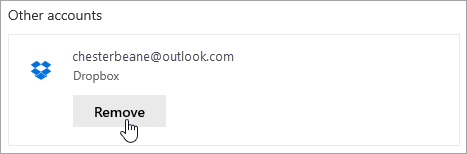
Wie funktionieren Speicherkonten hinter den Kulissen?
Outlook.com verwendet öffentliche APIs, um mit Ihrem Speicherkonto zu kommunizieren. Diese Kommunikation ermöglicht es Outlook, Ihre Dateiliste anzuzeigen und Dateien aus dieser Liste für die Empfänger Ihrer E-Mail-Nachrichten freizugeben. Um die Freigabe zu aktivieren, benötigt Outlook Ihre grundlegenden Speicherkontoinformationen und die Zugriffsberechtigung.
Sie können ein Speicherkonto jederzeit entfernen. Nachdem das Speicherkonto entfernt wurde, speichert Outlook keine damit verbundenen Informationen mehr. Alle Dateien, die Sie bereits von diesem Speicherkonto freigegeben haben, bleiben für Ihre E-Mail-Empfänger freigegeben.
Brauchst du noch immer Hilfe?
Um Support in Outlook.com zu erhalten, klicken Sie hier oder wählen Sie aus Um uns in Outlook.com zu kontaktieren, müssen Sie sich anmelden. Wenn Sie sich nicht anmelden können, klicken Sie hier . | ||
Weitere Hilfe zu Ihrem Microsoft-Konto und Ihren Abonnements finden Sie unter Konto- und Abrechnungshilfe . | ||
| Geben Sie Ihr Problem hier ein, um Hilfe zu erhalten und Fehler bei anderen Microsoft-Produkten und -Diensten zu beheben. | |
Stellen Sie Fragen, verfolgen Sie Diskussionen und teilen Sie Ihr Wissen in der Outlook.com-Community . |


No comments:
Post a Comment